Lähes neljän vuoden konsolien yksinoikeudella toimimisen jälkeen Marvelin Hämähäkkimieson vihdoin saatavilla PC: lle. Ja Nixxes teki enemmän kuin vain siirsi pelin loppuun. Lukuisten grafiikkaparannusten ja muiden asetusten ansiosta Marvelin Hämähäkkimies näyttää parhaalta PC: llä – olettaen, että pystyt löytämään parhaat asetukset.
Sisällys
- Parhaat asetukset Marvelin Spider-Man PC: lle
- Marvelin Spider-Manin PC-järjestelmävaatimukset
- Marvelin Spider-Manin PC-vertailut
- DLSS ja FSR Marvelin Spider-Man PC: ssä
- Marvelin Spider-Manin PC-säteilynseuranta
- Uusi haastaja: DLAA
Kävin läpi useita vertailuarvoja testatakseni kaikkia näkökohtia Marvelin Hämähäkkimies, säteen jäljittämisestä ja skaalaamisesta suhteellisen tuntemattomaan ominaisuuteen nimeltä DLAA. Näin peli toimii PC: llä ja kuinka voit optimoida asetukset korkeimman kuvanopeuden saavuttamiseksi.
Suositellut videot
Parhaat asetukset Marvelin Spider-Man PC: lle

Marvelin Hämähäkkimies siinä on pitkä luettelo grafiikkavaihtoehdoista, mutta suurin osa niistä ei juurikaan paranna suorituskykyäsi. Tärkeimmät kuvataajuuden lisäykset tulevat lähes yksinomaan muutamista asetuksista, kun taas muut tarjoavat vain vähäisiä lisäyksiä tietylle laitteistolle. Jos haluat parhaan, vakaimman suorituskyvyn, nämä ovat parhaat asetukset
Marvelin Hämähäkkimies:- Tekstuurin laatu: Keskitasoinen
- Tekstuurisuodatus: 4x anisotrooppinen
- Varjon laatu: Alhainen
- Ympäristön tukos: Pois päältä
- Näytön tilan heijastukset: Pois
- Yksityiskohtaisuus: Keskitaso
- Hiusten laatu: Korkea
- Säähiukkasten laatu: Alhainen
- Syvyysterävyys: Päällä
- Bloom: Päällä
- Linssin soihdut: Päällä
- Kromaattinen aberraatio: Päällä
- Vinjetti: Pois
- Liikesumennus: 1
- Näkökenttä: 0
- Säteen jäljitetyt heijastukset: Pois
Minulla on paljon kompromisseja näissä asetuksissa, etenkin ympäristön okkluusio ja näyttötilan heijastukset. Nämä kaksi asetusta ovat ylivoimaisesti vaativimpia, joten aloita niistä. Valitettavasti sinulla on vain heijastusten kytkin, mutta voit nostaa ambient okkluusiota SSAO: han, jos sinulla on vähän tilaa. HBAO+ näyttää parhaalta, mutta se on paljon vaativampi kuin jopa SSAO.
Liittyvät
- Nämä ovat vuoden 2022 parhaat pelit, joilla voit testata tietokoneesi – ja joita kannattaa välttää
- Miksi Marvelin Spider-Manin pelaaminen AMD GPU: lla on niin suuri pettymys
Toinen avaingrafiikka-asetus on varjon laatu. Valitsin Low-asetuksen, koska se paransi suorituskykyä lähes 10 % High-asetukseen verrattuna. Varjon laatu on tärkeää, mutta kuinka nopeasti Marvelin Hämähäkkimies Laadun heikentäminen on kohtuullinen kompromissi, kun otetaan huomioon suorituskyvyn kasvu.
Syvennyn säteenseurantaan myöhemmin, mutta on sanomattakin selvää, että tarvitset kovan laitteiston, jos haluat ottaa säteenseurannan käyttöön (ainakin RTX 3080 tai RX 6950 XT korkeimmille asetuksille kehittäjän mukaan).
Marvelin Spider-Manin PC-järjestelmävaatimukset

Ennen kuin selvität, voiko tietokoneesi toimia Marvelin Hämähäkkimies, meidän on tarkasteltava järjestelmävaatimuksia. Se on erittäin skaalautuva peli, joten jopa vuosia vanhat laitteet voivat ajaa peliä muutamalla kuvanlaadun alennuksella. Aivan kuten Sony teki kanssa sodan jumala, Hämähäkkimies sillä on useita järjestelmävaatimustasoja sen mukaan, millaista kokemusta olet hakemassa.
Minimi (720p nopeudella 30 fps)
- Grafiikka esiasetus: Erittäin matala
- Näytönohjain: GTX 950
- Prosessori: Intel Core i3-4160
- RAM: 8GB
- Tallennustila: 75GB
- Käyttöjärjestelmä: Windows 10 64-bittinen
Suositeltu (1080p nopeudella 60 fps)
- Grafiikka esiasetus: Medium
- Näytönohjain: GTX 1060 6GB tai RX 580
- Suoritin: Intel Core i5-4670 tai AMD Ryzen 5 1600
- RAM: 16GB
- Tallennustila: 75GB
- Käyttöjärjestelmä: Windows 10 64-bittinen
Erittäin korkea (4K nopeudella 60 fps)
- Grafiikka esiasetus: Erittäin korkea
- Näytönohjain: RTX 3070 tai RX 6800 XT
- Suoritin: Intel Core i5-11400 tai AMD Ryzen 5 3600
- RAM: 16GB
- Tallennustila: 75GB
- Käyttöjärjestelmä: Windows 10 64-bittinen
Amazing Ray Tracing (1440p nopeudella 60 fps)
- Grafiikka esiasetus: High, Ray Tracing High
- Näytönohjain: RTX 3070 tai RX 6900 XT
- Prosessori: Intel Core i5-11600K tai AMD Ryzen 7 3700X
- RAM: 16GB
- Tallennustila: 75GB
- Käyttöjärjestelmä: Windows 10 64-bittinen
Ultimate Ray Tracing (4K nopeudella 60 fps)
- Grafiikka esiasetus: High, Ray Tracing Very High
- Näytönohjain: RTX 3080 tai RX 6950XT
- Prosessori: Intel Core i7-12700K tai AMD Ryzen 9 5900X
- RAM: 32GB
- Tallennustila: 75GB
- Käyttöjärjestelmä: Windows 10 64-bittinen
Testaukseni perusteella järjestelmävaatimukset ovat pääosin tarkkoja. Asetukset putoavat paljon korkean esiasetuksen alapuolelle, mikä antaa vanhemmille laitteistoille paljon enemmän vaihtoehtoja pelin suorittamiseen. Lisäksi, Marvelin Hämähäkkimies sisältää kolme supersampling-työkalua, joten sinulla on paljon vaihtoehtoja tehostaaksesi suorituskykyäsi, jos laitteistosi vaikeuksia pysyä mukana.
Marvelin Spider-Manin PC-vertailut
Marvelin Hämähäkkimies sen asetuksissa on paljon kaistanleveyttä – noin 30 % esiasetusten välillä, kun olet sidottu GPU: hun. Suosittelen, että useimmat ihmiset aloittavat Medium-esiasetuksella ja säätelevät sieltä. Korkean ja erittäin korkean esiasetuksissa on kuitenkin suuria parannuksia kuvanlaadussa, joten siirry korkeampaan esiasetukseen, jos sinulla on tilaa.
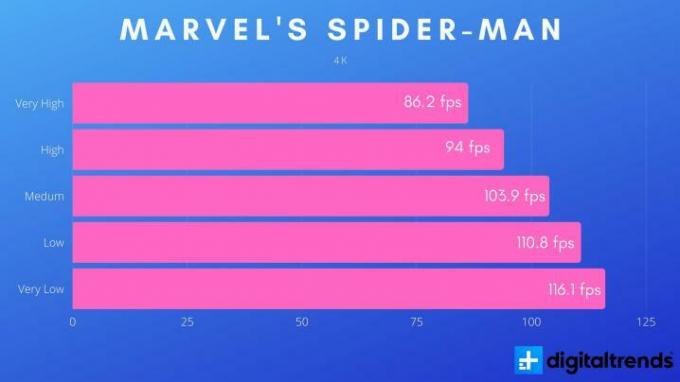
4K: sta alkaen on suuri hyppy, kun siirrytään korkeasta keskitasoon. Tämä on varjolaatua työssä, koska se on ainoa asetus, joka tässä esiasetuksessa laskee Low-tilaan Mediumin sijaan. Korkeammilla resoluutioilla, kun grafiikka on rajoittava tekijä, Marvelin Hämähäkkimies näyttää melko selkeän GPU-skaalauksen.
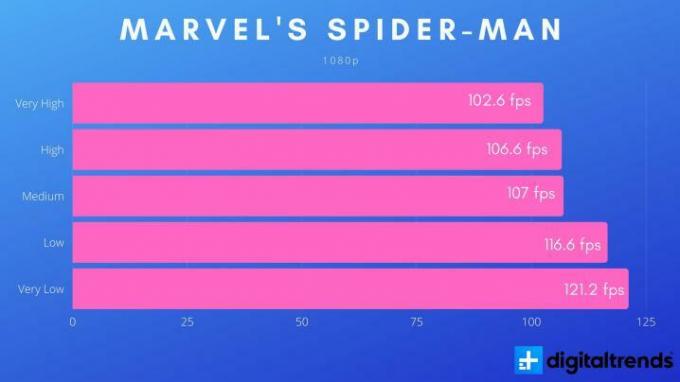
1080p näyttää tarinan toisen puolen. Jos suunnittelet juoksemista Marvelin Hämähäkkimies 1080p, saatat törmätä prosessorin pullonkaula. Suorituskyvyn parantamiselle on vielä tilaa alentamalla grafiikka-asetuksia 1080p-tarkkuudella, mutta olet suorituskyvyn hämärässä, jos asetuksesi ovat keskitasoista korkeaan.
Vaikka asetusten optimointi on tärkeää, Marvelin Hämähäkkimies antaa sinulle paljon liikkumavaraa saavuttaaksesi haluamasi suorituskyvyn. Ja siinä on kolme työkalua: FSR 2.0, DLSS ja IGTI.
DLSS ja FSR Marvelin Spider-Man PC: ssä
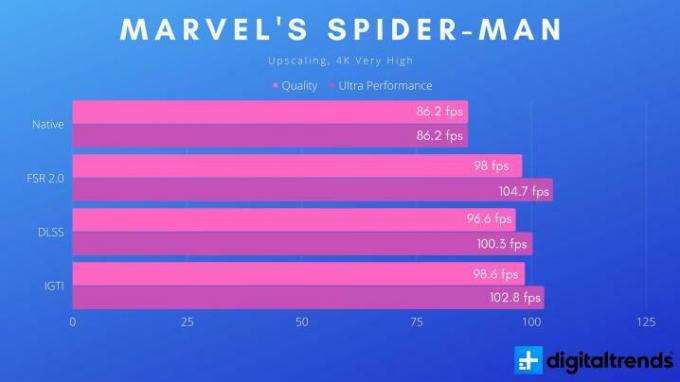
Marvelin Hämähäkkimies sisältää kolme supersampling-vaihtoehtoa: Deep Learning Super Sampling (DLSS) uusimmat Nvidia GPU: t, FidelityFX Super Resolution (FSR) 2.0 useimmille nykyaikaisille GPU: ille ja Insomniac Games Temporal Injection (IGTI) kaikkeen muuhun. Ja ne ovat kaikki loistavia vaihtoehtoja tehostaaksesi suorituskykyäsi.
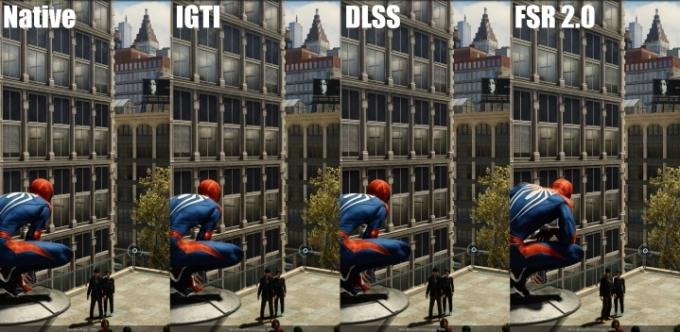
FSR 2.0 ja DLSS ovat kuitenkin varmasti parempia valintoja, sillä ne tarjoavat vakaan suorituskyvyn ilman suuria kuvanlaadun heikkenemistä. IGTI tarjoaa suurimman tehosteen teknisesti, mutta se ei näytä hyvältä. Kuten yllä olevasta vertailukuvakaappauksesta näet, se on huomattavasti vähemmän terävä kuin DLSS, FSR 2.0 ja alkuperäinen resoluutio.
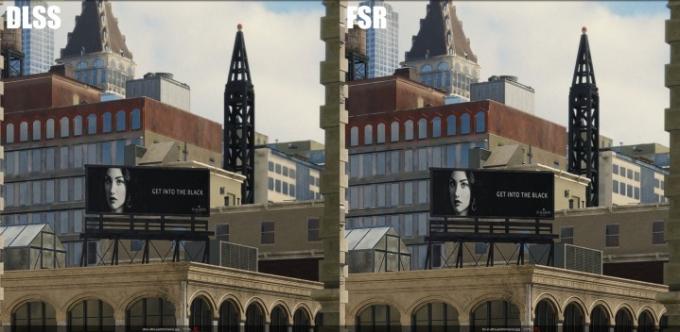
Useimmat pelaajat ovat mukana DLSS vs. FSR 2.0 taistelu kuitenkin. Nämä kaksi työkalua ovat hyvin samankaltaisia kuvanlaadun ja suorituskyvyn suhteen, ja joissain tapauksissa FSR 2.0 on itse asiassa parempi. Voit nähdä sen yllä olevasta kuvakaappauksesta, jossa FSR 2.0 ei näytä läheskään yhtä rakeiselta kuin DLSS, vaikka molempia työnnetään Ultra Performance -tiloillaan.

Paholainen on liike. FSR 2.0 työnnetään lujasti sisään Marvelin Hämähäkkimies, ja näet huomattavan kuvanlaadun heikkenemisen Manhattanilla heiluttaessa (katso yllä). Nämä esineet on asetettu valmiiksi vain, kun lennät kattojen yli, joten ne eivät täysin katkaise kokemusta. Huomaat kuitenkin edelleen jyrkän putoamisen lennon aikana (ja se on suurin osa siitä, mitä teet Marvelin Hämähäkkimies).
Marvelin Spider-Manin PC-säteilynseuranta

säteen jäljitys on saatavilla osoitteessa Marvelin HämähäkkimiesPS5-versio, mutta se on paljon laadukkaampi PC: llä. Se on vaativaa, kuten säteenseuranta aina on, mutta ei niin paljon kuin odotin. High-esiasetus saavuttaa suorituskyvyn, mutta se ei putoa kalliolta. Se koskee Very High -esiasetusta, jossa säteenseuranta on vaativin ja näyttää parhaimmalta.
Laatuasetusten lisäksi sinulla on myös yksityiskohtien liukusäädin, jonka oletusarvo on 6. Testasin tämän liukusäätimen korkeimpia ja pienimpiä asetuksia ja havaitsin vain pienen eron suorituskyvyssä ja vähän tai ei ollenkaan eroa kuvanlaadussa. Suosittelen jättämään sen oletusasetukseen.

Voit päästä eroon kaikista säteenseuranta-asetuksista, mutta heijastuksissa on varmasti enemmän yksityiskohtia Very High -esiasetuksen avulla. Voit nähdä sen yllä olevasta kuvakaappauksesta, jossa Very High -asetukset näyttävät räjähdyspallon ja rakennuksen säteet kaukana, joita muut esiasetukset vain jättävät huomiotta.
Uusi haastaja: DLAA
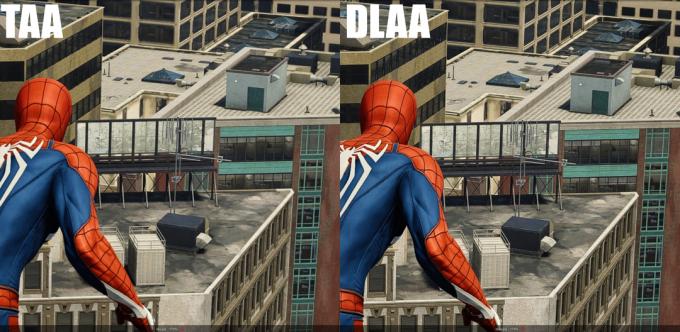
Marvelin Hämähäkkimies on yksi harvoista peleistä, joka tukee Nvidiaa Deep Learning Anti-Aliasing (DLAA). Jos et tunne, DLAA on anti-aliasing-tekniikka joka käyttää DLSS: n koneoppimisrunkoa. Se tekee saman kuin DLSS, mutta resoluution pienentämisen sijaan se yrittää poimia enemmän yksityiskohtia alkuperäisestä resoluutiosta.
Ja se toimii. Yllä olevasta kuvakaappauksesta näet, kuinka paljon yksityiskohtia DLAA pystyy renderöimään verrattuna perinteiseen Temporal Anti-Aliasing (TAA) -ratkaisuun. Muista, että TAA on myös nykyaikaisten pelien paras tekniikka. Antialiasoinnin poistaminen käytöstä tai vaihtaminen johonkin vanhempaan, kuten SMAA: han, kuvaa vain tarkemmin kaikkea DLAA: ta.
Periaatteessa ei myöskään ole suoritusrangaistusta - ainakaan sen enempää kuin TAA ottaa käyttöön. Testi osoitti yhden kehyksen eron TAA: n ja DLAA: n välillä, joten Nvidian anti-aliasing-tekniikka on se, jota kannattaa käyttää.
Se on kuitenkin vain jos osaat käyttää sitä. Aivan kuten DLSS, myös DLAA on saatavilla vain RTX 20- ja 30-sarjan GPU: lle. Se on loistava vaihtoehto, mutta useimpien pelaajien on pysyttävä sen sijaan TAA: ssa.
Toimittajien suositukset
- Vaativimmat PC-pelit, joita odotamme vuonna 2023
- Yksi asetus, joka vähentää Spider-Man Miles Moralesin pelaamista PC: llä
- Miksi säteenseuranta on edelleen PC-pelaamisen paras etu konsoleihin verrattuna




